
Apabila kita hanya mempunyai satu pencetak tetapi dua komputer dengan sistem yang berbeza (sistem win10 dan win7), berkongsi pencetak dari win10 ke win7 boleh membolehkan dua komputer menggunakan pencetak bersama-sama. Jadi bagaimana kita boleh berkongsi pencetak dari win10 ke win7? Apa? Anda juga boleh melihat tutorial berikut.
Langkah khusus untuk berkongsi pencetak dari win10 hingga win7:
1 Untuk berkongsi pencetak antara Win10 dan Win7 dalam LAN, anda mesti membuat "kumpulan rumah" dan menambah setiap komputer yang ingin berkongsi pencetak ke. "kumpulan rumah" ” sebelum anda boleh menggunakan pencetak yang dikongsi seperti biasa. Untuk ini dalam sistem Win10, klik kanan menu mula "Windows" dan pilih item "Panel Kawalan" dari menu klik kanan untuk memasuki
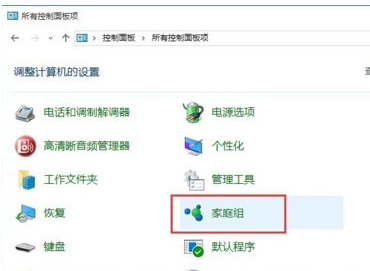
2 " antara muka dan klik untuk masuk . Daripada antara muka "Homegroup" yang terbuka, klik butang "Buat Kumpulan Keluarga" untuk mencipta kumpulan keluarga baharu
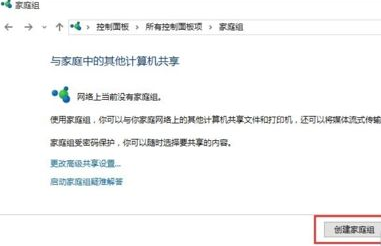
3 Apabila antara muka "Kongsi dengan ahli keluarga lain" muncul seperti yang ditunjukkan dalam rajah, Tetapkan pilihan di sebelah kanan "Pencetak dan Peranti" untuk "Dikongsi" dan klik butang "Seterusnya"; Kata laluan ini ialah Kredensial apabila menyertai "Kumpulan Rumah" ini pada komputer lain di LAN
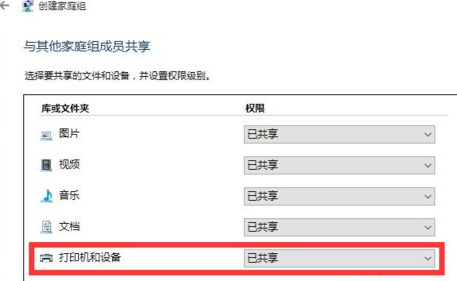
5. Seterusnya, buat tetapan dalam sistem Win7: Buka "Panel Kawalan" sistem Win7, cari "Kumpulan Rumah " item dan masukkannya. Bagaimanakah sistem akan mencari "Homegroup" dalam LAN dan menyenaraikannya? Dari sana, anda boleh menemui homegroup yang dicipta oleh Win10. Klik butang "Join Now" terus di sini;
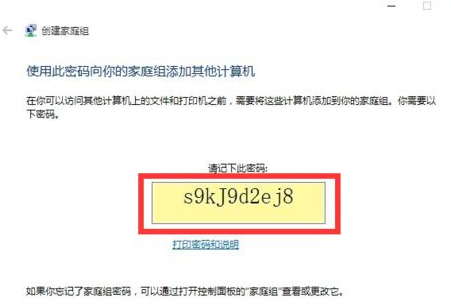
6 . Pada masa ini, antara muka "Dengan Keluarga Lain" akan dibuka. Dalam antara muka ini, anda boleh menyediakan sistem Win7 untuk berkongsi kandungan dengan komputer lain. Sekurang-kurangnya semak item "Pencetak" untuk berkongsi pencetak. dengan komputer lain;
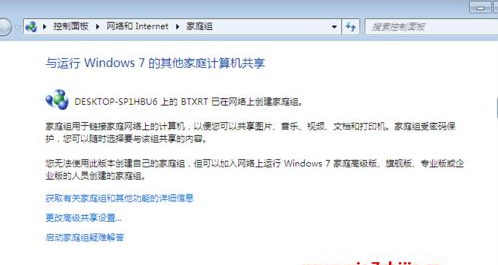
7 Akhir sekali, dalam antara muka seperti yang ditunjukkan dalam rajah , masukkan "Kata Laluan Kumpulan Utama" dan klik butang "Seterusnya" untuk menyelesaikan operasi menyertai "HomeGroup"
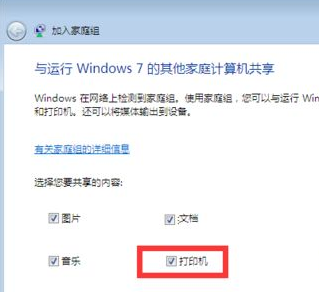
8. Kaedah tetapan pencetak dikongsi:
Pada komputer di mana anda ingin menggunakan pencetak kongsi, lakukan tetapan berikut : Buka "Panel Kawalan", cari item "Peranti dan Pencetak" dan klik untuk masuk 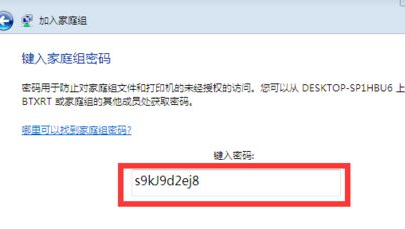
9 Dari antara muka "Peranti dan Pencetak" yang dibuka, klik kanan ruang kosong antara muka dan pilih "Tambah Pencetak" dari menu klik kanan "Item;
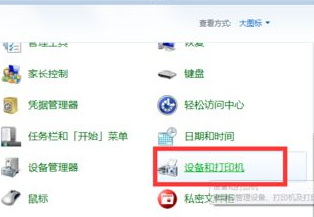
10. Selepas membuka "Tambah Antara muka wizard Pencetak", klik butang "Tambah Rangkaian, Wayarles dan Pencetak BlueTooth";
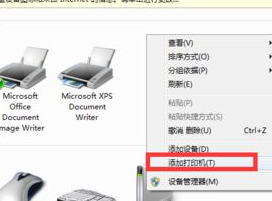
11. Seterusnya, pencetak kongsi dalam LAN akan dicari secara automatik Dan senaraikan, seperti yang ditunjukkan dalam gambar, pilih pencetak kongsi yang anda nak sediakan dan klik butang "Seterusnya"
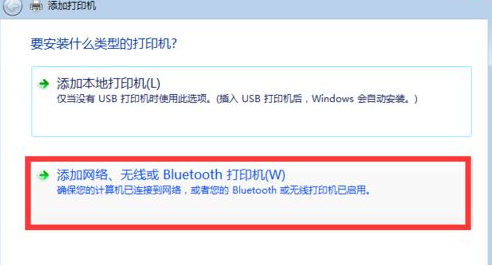
12. Antara muka "Pemasangan Pencetak Windows" akan muncul pada masa ini, dan program pemasangan pencetak sedang mencari dan memasang pemacu pencetak yang berkaitan

13 akan menggesa "Tetapkan nama pencetak", tunggu Selepas mengklik butang "Seterusnya", keseluruhan tetapan pencetak kongsi LAN selesai
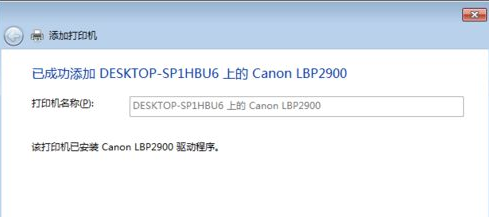
14 Pada ketika ini, anda boleh menggunakan pencetak yang dikongsi LAN cari pencetak kongsi LAN yang berjaya ditambahkan dalam antara muka "Peranti dan Pencetak".
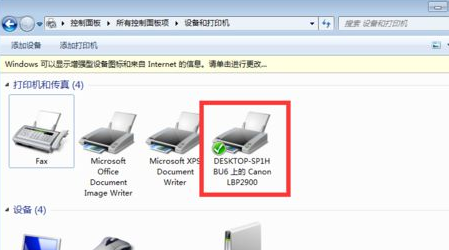
Operasi perkongsian pencetak dari win10 ke win7 selesai, supaya dua komputer boleh menggunakan pencetak saya harap ia akan membantu anda.
Atas ialah kandungan terperinci Langkah terperinci untuk berkongsi pencetak dari win10 hingga win7. Untuk maklumat lanjut, sila ikut artikel berkaitan lain di laman web China PHP!
 win10 menyambung ke pencetak kongsi
win10 menyambung ke pencetak kongsi
 Bagaimana untuk berkongsi pencetak antara dua komputer
Bagaimana untuk berkongsi pencetak antara dua komputer
 Bagaimana untuk memadam ktpcntr.exe
Bagaimana untuk memadam ktpcntr.exe
 Koleksi lengkap kod warna CSS
Koleksi lengkap kod warna CSS
 Perbezaan antara benang dan proses
Perbezaan antara benang dan proses
 Perbezaan antara front-end dan back-end
Perbezaan antara front-end dan back-end
 Pelabuhan 8080 telah diduduki
Pelabuhan 8080 telah diduduki
 Bolehkah folder appdata dipadamkan?
Bolehkah folder appdata dipadamkan?
 Bagaimana untuk menggunakan NSTimeInterval
Bagaimana untuk menggunakan NSTimeInterval




